
现在很多朋友使用的手机都是苹果手机,因为太多人使用苹果手机了,铃声雷同,所以有的朋友想要苹果自定义铃声,但是不知道如何设置,那苹果自定义铃声怎么设置呢?苹果自定义铃声设置方法不难,我们一起来看看苹果自定义铃声设置教程。
1、首先打开库乐队,选择“录音”功能。

2、点击左上角的三横图标,再点击右上角的圆圈图标。
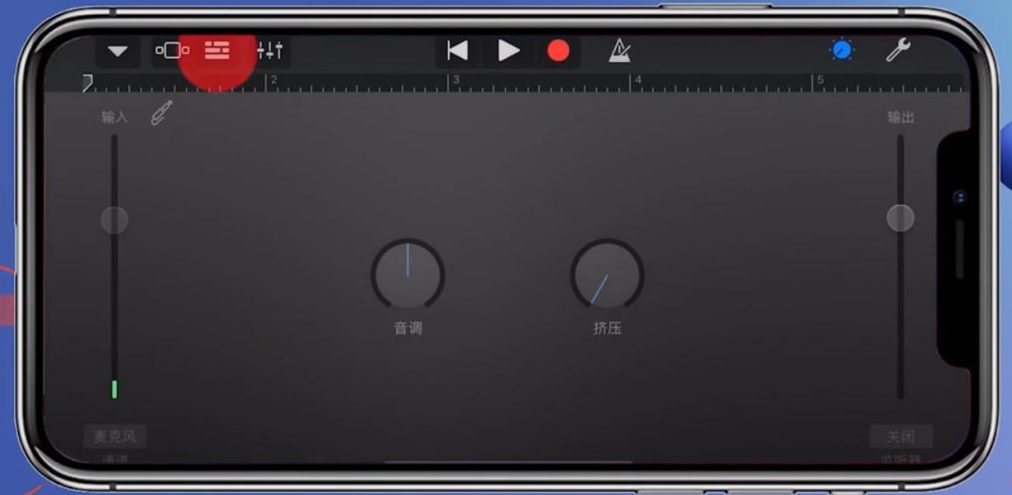
3、把需要设置为铃声的音乐文件拖动到声音轨道中。
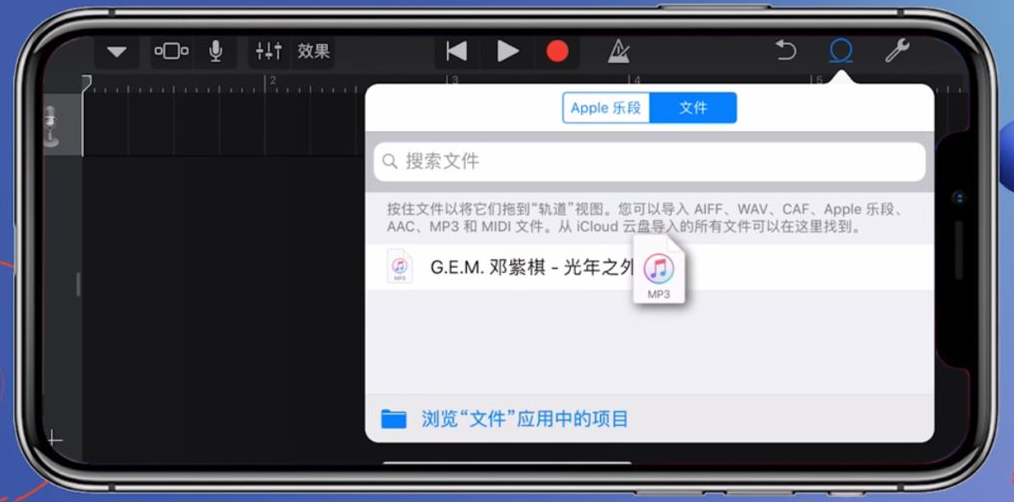
4、拖动音频开头和结尾的光标进行裁剪,选择喜欢的音乐片段。
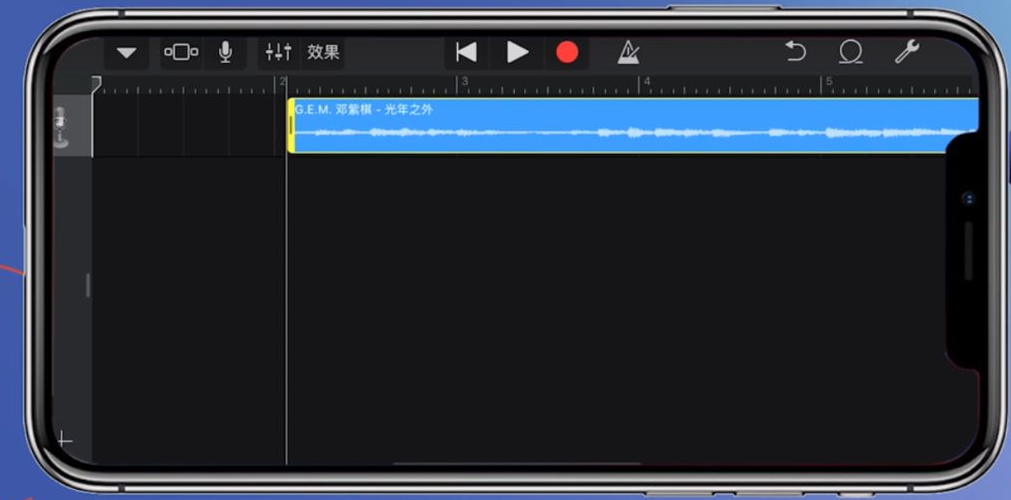
5、选好后可以点击“播放”,进行试听。
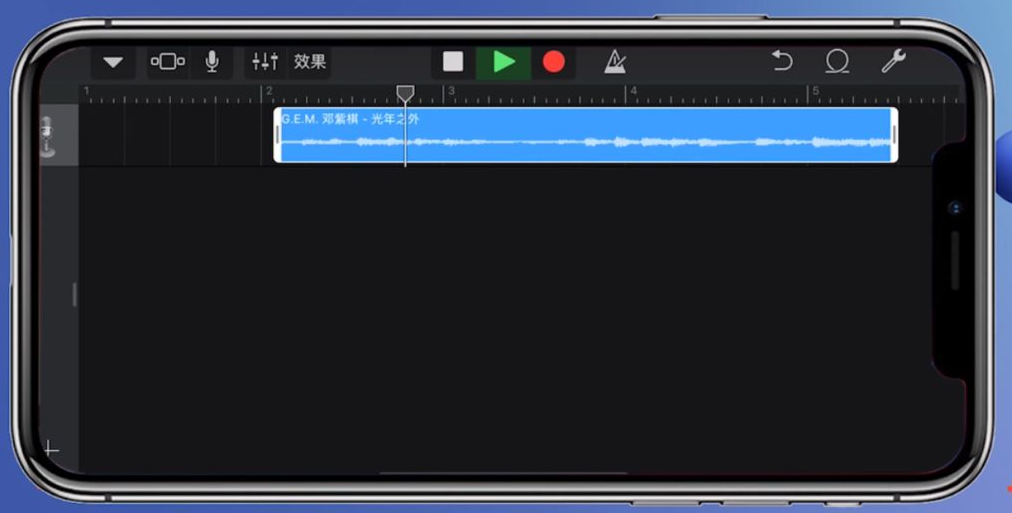
6、接着点击左上角的倒三角图标,点击“我的乐曲”。
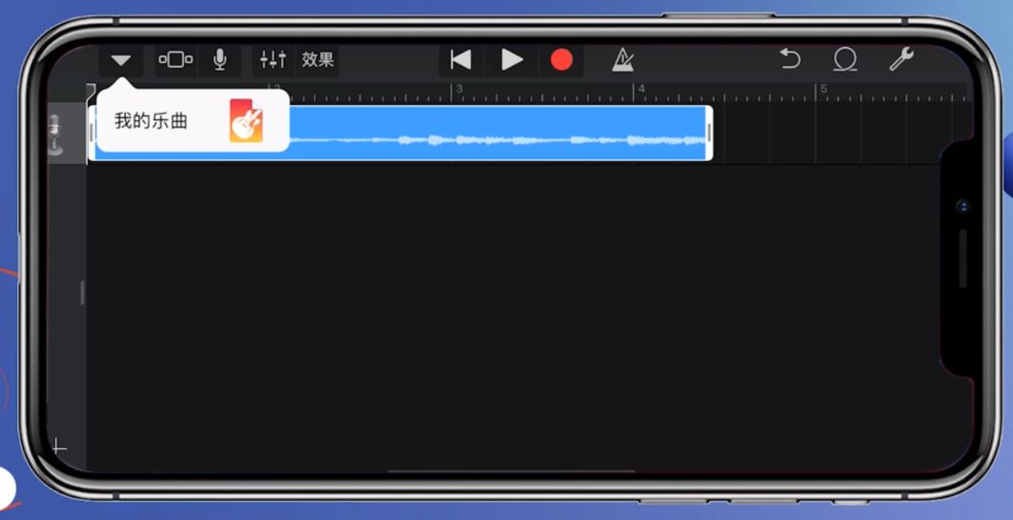
7、长按刚刚制作好的乐曲,点击“共享”。
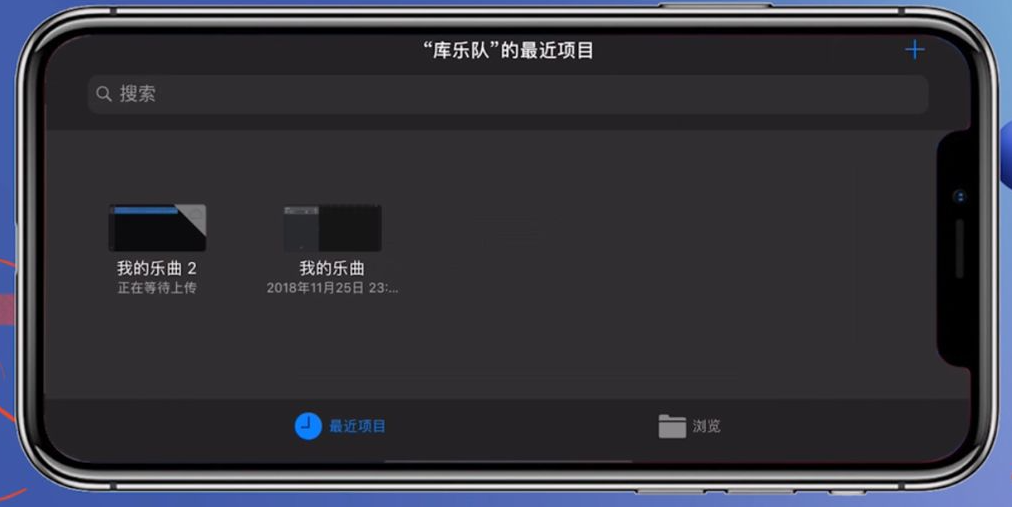
8、选择“电话铃声”,更改铃声的名称,点击“导出”即可。
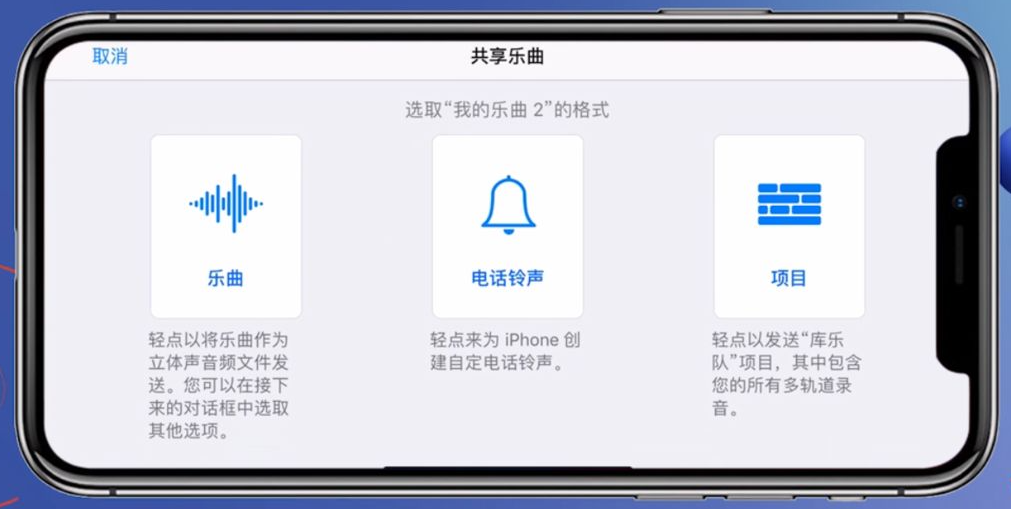
9、之后打开“设置”,点击“声音与触感”。
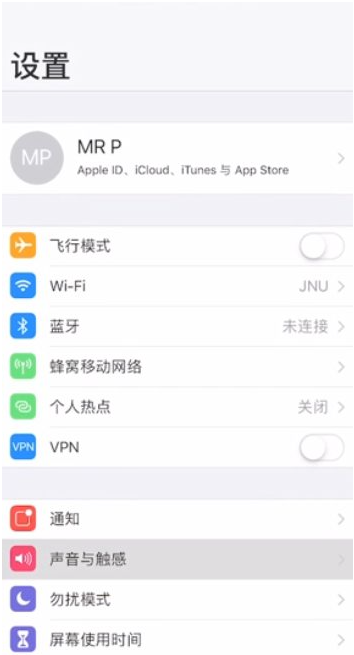
10、点击“电话铃声”,此时就可以看到刚刚导出的铃声了。
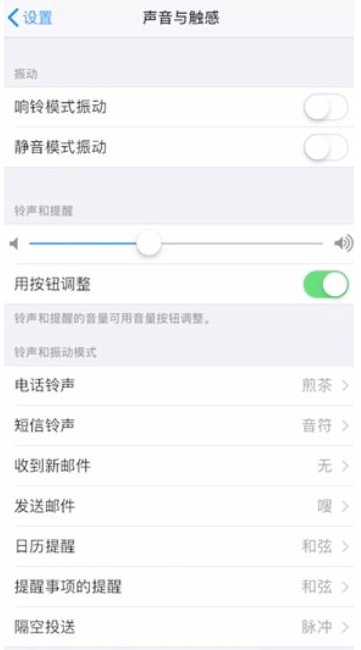
以上就是小编带来的苹果自定义铃声怎么设置的全部内容,希望可以提供帮助。






 粤公网安备 44130202001059号
粤公网安备 44130202001059号